超多新手用户想知道windows11桌面右键菜单怎么切换成旧版的,首先我们打开windows11电脑的注册表编辑器,然后定位到CLSID项,接着新建一个名字为InprocServer32的项,最后点击修改这个项的数值数据,修改后点击保存就可以啦,这样windows11桌面右键菜单切换成旧版的啦。
windows11官方版下载地址(点击下载)
windows11桌面右键菜单切换成旧版的教程
1、按键盘上的 Win + R 组合键,打开运行,输入 regedit 命令,按确定或回车,打开注册表编辑器
2、注册表编辑器窗口中,依次展开到以下路径:HKEY_CURRENT_USER\Software\Classes\CLSID\
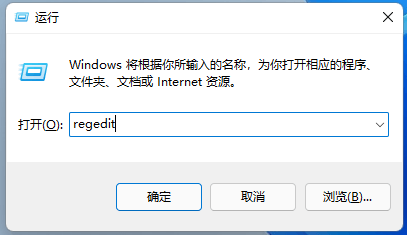
3、左侧定位在CLSID,右侧空白处,点击右键,在打开的菜单项中,选择新建名为{86ca1aa0-34aa-4e8b-a509-50c905bae2a2}的项
4、{86ca1aa0-34aa-4e8b-a509-50c905bae2a2}上点击右键,在打开的菜单项中,选择新建名为InprocServer32的项
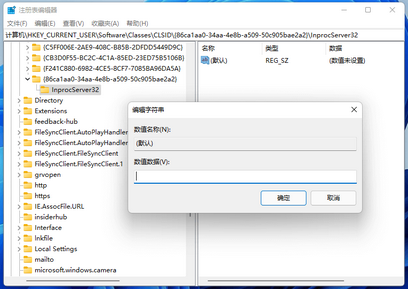
5、点击InproServer32后,在右侧的默认名称上,双击,弹出编辑字符串窗口,数值数据留空不填写,直接点击确定保存即可,最后重启电脑即可生效。


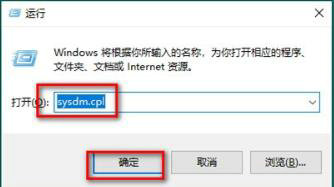
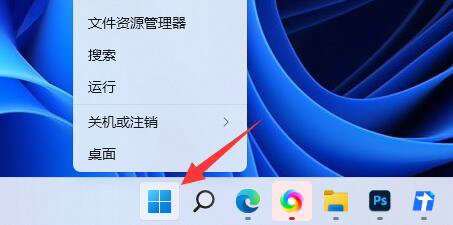
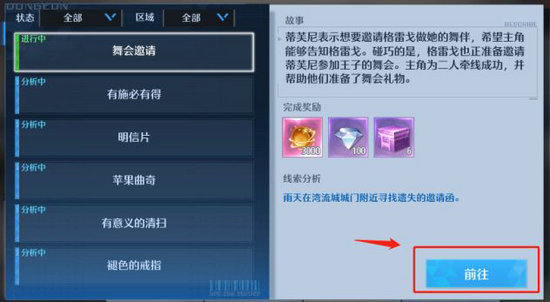
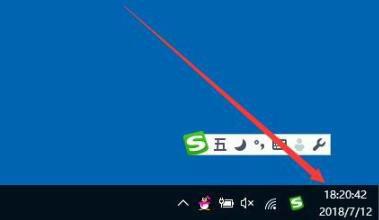


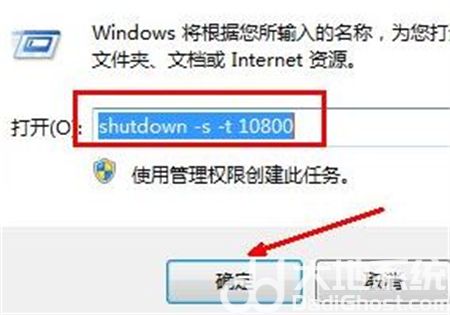
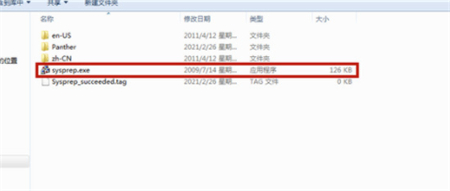
发表评论:
◎欢迎参与讨论,请在这里发表您的看法、交流您的观点。